Email doanh nghiệp là một trong các công cụ lý tưởng giúp doanh nghiệp trông uy tín và chuyên nghiệp hơn trong tâm trí khách hàng. Nếu doanh nghiệp bạn đã có tài khoản email doanh nghiệp sử dụng tên công ty thì trong bài viết này, Hộp thư sẽ hướng dẫn bạn thêm tài khoản email doanh nghiệp trên Hộp thư doanh nghiệp như thế nào.
1. Hướng dẫn thêm tài khoản email doanh nghiệp trên Hộp thư
Trước tiên bạn phải có một tên miền riêng cho email doanh nghiệp ( Bạn sẽ sử dụng tên miền đăng ký email doanh nghiệp và có thông tin tài khoản quản trị của tên miền đó). Nếu như chưa có, hãy chọn mua tên miền nhé.
Sau khi đăng ký sử dụng dịch vụ Email Doanh Nghiệp bên Hộp thư, bạn sẽ nhận được các thông tin cần thiết để thực hiện việc cấu hình và các tài khoản quản trị cho việc sử dụng dịch vụ Email Doanh Nghiệp của mình. Đối với những doanh nghiệp có số lượng nhiều nhân viên thì sẽ luôn được đảm bảo rằng các nhân viên sẽ luôn có một tài khoản email cho từng cá nhân.
Dưới đây từng bước hướng dẫn thêm tài khoản email doanh nghiệp trên Hộp thư
Bước 1: Đăng nhập vào trang quản trị
Đầu tiên, bạn cần truy cập vào tài khoản và đường dẫn của trang quản trị email server được gửi về email cá nhân của bạn sau khi đăng ký dịch vụ. Thông tin đăng nhập sẽ có dạng như sau:
URL: https://web.hopthu.vn/
User: admin@tadutest.com
Password: *********
Bước 2: Thêm tài khoản
Sau khi đăng nhập vào trang quản trị bạn chọn vào phần Domain Settings > Accounts như hình bên dưới. Đây là giao diện quản trị các tài khoản đã được tạo ra. Bạn có thể thêm sửa và xóa tài khoản hoặc tạo thêm các Aliases và Mailing Lists.
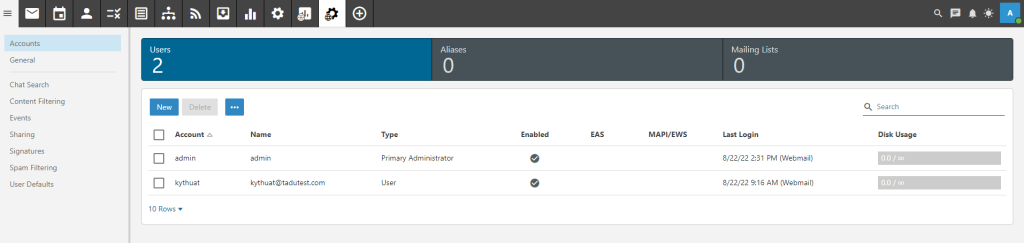
Bạn bấm vào nút New để tiến hành tạo thêm tài khoản, sau đó sẽ xuất hiện giao diện để bạn điền các thông tin như: Username, Password và các tùy chọn khác, bạn có thể bấm vào mục Force password change at next login để cho user tiến hành thay đổi mật khẩu lại sau khi đăng nhập vào.
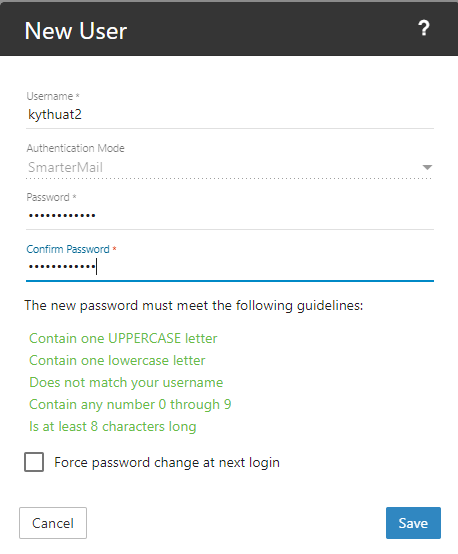
Sau khi thực hiện và nhập đầy đủ thông tin username/ password, bạn chỉ cần bấm Save hệ thống sẽ di chuyển về phần quản lý của tài khoản vừa được tạo ra. Trong đây sẽ có các tùy chọn dành riêng để quản lý tài khoản như: chỉnh TimeZone, chọn Ngôn ngữ, thêm tên hiển thị, chỉnh font chữ, giới hạn dung lượng sử dụng và có thể phân thêm các quyền hạn khác.

2. Hướng dẫn tạo nhiều tài khoản email doanh nghiệp cùng lúc
Ở phần 1 Hộp thư đã hướng dẫn bạn cách để thêm tài khoản email, tuy nhiên đây đây chỉ là cách thêm từng tài khoản. Nếu doanh nghiệp của bạn có rất nhiều nhân viên nhưng bạn không muốn mất nhiều thời gian để thao tác tạo từng tài khoản một. Thì trong phần này Hộp thư sẽ hướng dẫn bạn cách nhanh nhất để tạo ra nhiều tài khoản email chỉ với 3 bước đơn giản khi sử dụng dịch vụ email Hộp thư doanh nghiệp.
Bước 1: Chuẩn bị danh sách các tài khoản
Đầu tiên, bạn cần phải có một tệp danh sách các tài khoản email, trong tệp này bạn lấy thông tin tên nhân viên và đặt username password đưa vào file excel sau đó bạn xuất ra file csv.
Các trường dữ liệu cần thiết trong tệp này bao gồm: username, displayas, authtype, Password
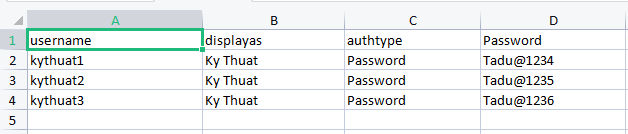
Bước 2: Đăng nhập vào trang quản trị
Sau khi có tệp danh sách các tài khoản, bạn cần đăng nhập vào email server (trang quản trị email) với tài khoản admin.

Bước 2: Thêm các tài khoản email
Tiếp theo bạn cần di chuyển đến mục Domain Settings > Accounts. Đây chính giao diện quản lý thêm sửa và xóa các tài khoản email
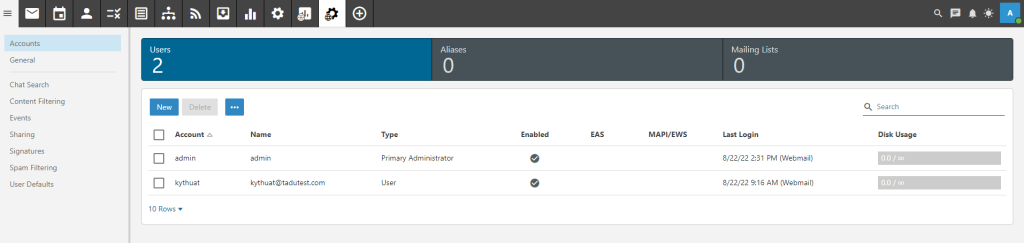
Tại đây bạn sẽ thực hiện import tệp danh sách tài khoản mà bạn đã chuẩn bị tại bước 1 lên hệ thống.
Bạn bấm vào dấu … màu xanh gần nút thêm (New ) thêm tài khoản mới.
Khi bấm vào đây sẽ xổ ra các tùy chọn mở rộng, bao gồm Export All to CSV (xuất danh sách tài khoản email ra file CSV), Import from CSV (thêm danh sách tài khoản email bằng file CSV). Tiếp đến, bạn chọn Import from CSV sẽ có một khung giao diện mới xuất hiện để bạn có thể chèn hoặc kéo thả tệp danh sách tài khoản vào.
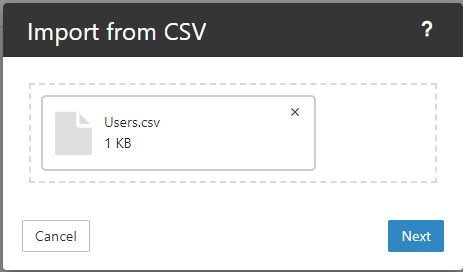
Bước tiếp theo bạn nhấn vào nút Next, tệp danh sách tài khoản sẽ được đưa lên hệ thống và xuất hiện một khung tùy chọn mới. Trong khung tùy chọn này sẽ là các trường dữ liệu chứa thông tin tài khoản email, trong đó bao gồm Username và Password…như hình dưới đây.
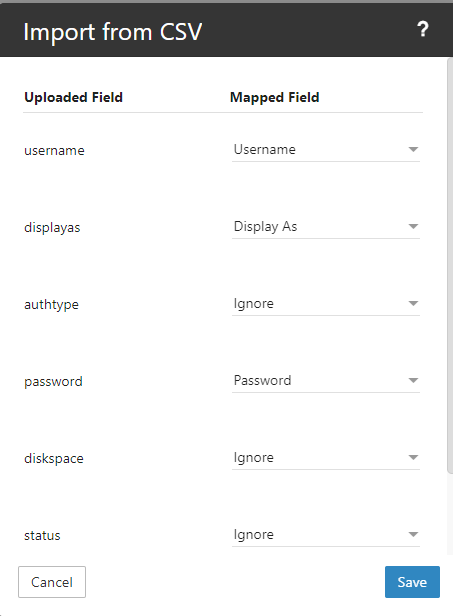
Bước 3: Kiểm tra bảo mật và an toàn cho các tài khoản email
Đề bảo mật và an toàn cho các tài khoản email, bạn cần tạo mật khẩu trên 8 ký tự bao gồm chữ hoa thường và kèm ký tự đặt biệt.
Khi những trường dữ liệu đã đúng với tệp danh sách mà bạn thêm vào rồi thì bạn bấm nút Save.
Lúc này hệ thống sẽ chạy kiểm tra danh sách tài khoản xem có tồn tại một trong các tài khoản trên hệ thống chưa, và kiểm tra độ mạnh của mật khẩu xem có đúng với yêu cầu của hệ thống đề ra hay không. Nếu có lỗi thì hệ thống sẽ hiển thị thông báo lên màn hình cho quý khách về tình trạng lỗi đang gặp, nếu mọi thứ được đầy đủ không có lỗi gì thì hệ thống sẽ thực hiện thêm các tài khoản này.
Sau khi thêm xong sẽ tự động chuyển về giao diện quản lý tài khoản email như hình bên dưới, và các tài khoản đã được thêm hoàn tất.
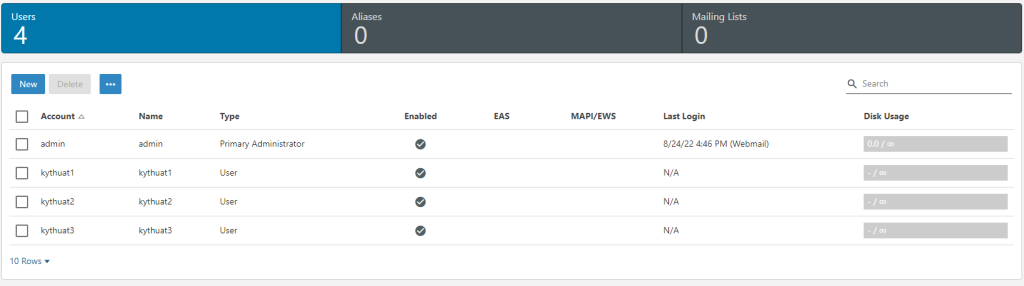
Bạn có thể kiểm tra lại các tài khoản này bằng cách đăng nhập lại với địa chỉ email theo tên tài khoản, ví dụ: kythuat1@tadutest.com và mật khẩu như trong file csv
Lời kết
Trên đây là hướng dẫn thêm tài khoản email doanh nghiệp trên Hộp thư cho các doanh nghiệp đơn giản và nhanh chóng. Hy vọng với các bước thực hiện này sẽ hỗ trợ cho quá trình sử dụng email doanh nghiệp của bạn!
Đội ngũ hopthu.vn xin cảm ơn.


